Как настроить способы доставки в PrestaShop 1.5
Приветствуем всех на сайте. Не редко владельцы магазинов встречаются с проблемой настраивания способа доставки в prestashop. Сама настройка несколько необычна, и именно поэтому возникают ряд проблем. Данная статья поможет Вам разобраться в настройке способов доставки.
Итак, начнём!
Способ доставки будем показывать на примере России. Возьмём версию Prestashop 1.5.4.1. После установки магазина и регистрации покупателя, он будет видеть следующую картинку при выборе доставки:

Способы доставки в магазине Prestashop будут зависеть от своего рода зон, которые создаст администратор или владелец интернет-магазина. Подкатегорией в зонах могут служить страны, регионы и т.д. Для того, чтобы настроить «Страны», Вам необходимо зайти в административную панель, в меню «Локализация», затем «Страны». После этого выбираем страну, в нашем случае это Россия, которая находиться в зоне Europe (out E.U), и после чего нажимаем «Редактировать».
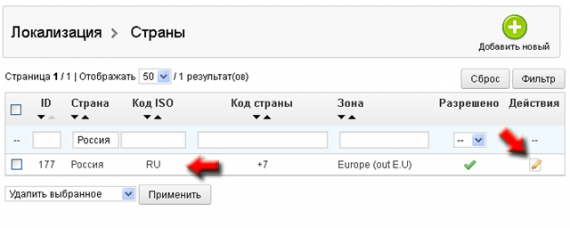
В настройках страны, на которую рассчитан Ваш интернет-магазин, включаем «Регионы» или же «Области», а «Метку налогов» желательно отключить.
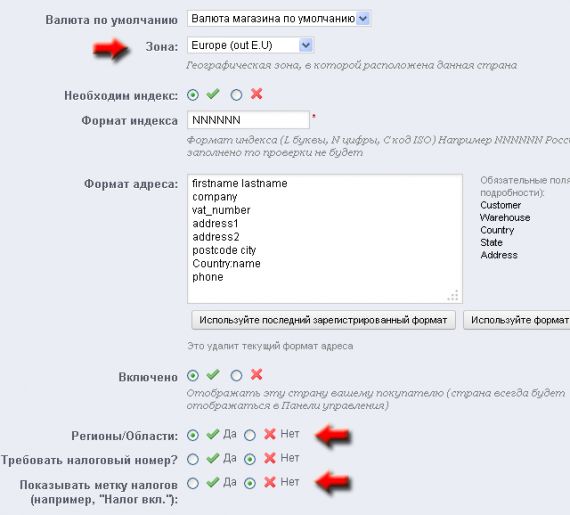
После проделанных Вами действий сохраняем настройки.
Дабы добавить новую зону или регион для определённой страны, необходимо зайти в панель управления, выбрать «Локализации», а затем «Зоны».
После этого Вам нужно будет настроить курьеров. Для этого заходим в раздел «Доставка», и выбираем «Курьеры».
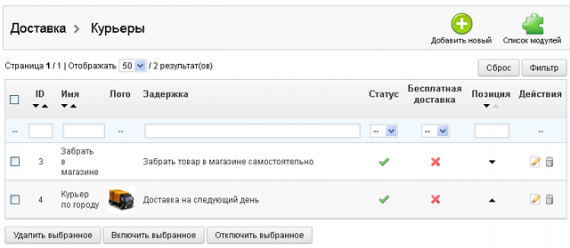
Стандартно один из способов доставки будет самостоятельный вывоз товара покупателем из магазина. Однако можно выбрать доставку товара по городу курьером. Начинаем редактировать первый способ:
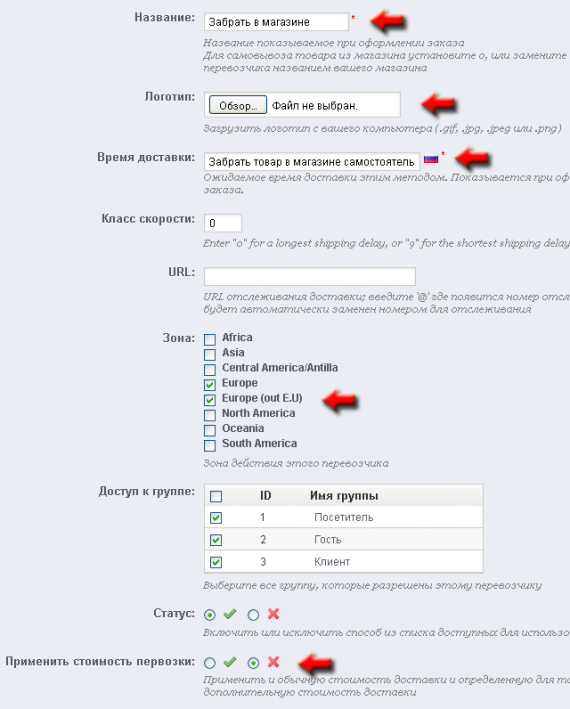
В настройках указываем название, выбираем логотип, если он нужен, указываем время доставки и зону (регион) доставки. Стоимость перевозки в данном способе можно отключить.
Что касается настройки курьера по городу, то там точно также указываем название, выбираем логотип, указываем время доставки, регион доставки, и в конце стоимость доставки (стоимость считаем без обработки и налогов).
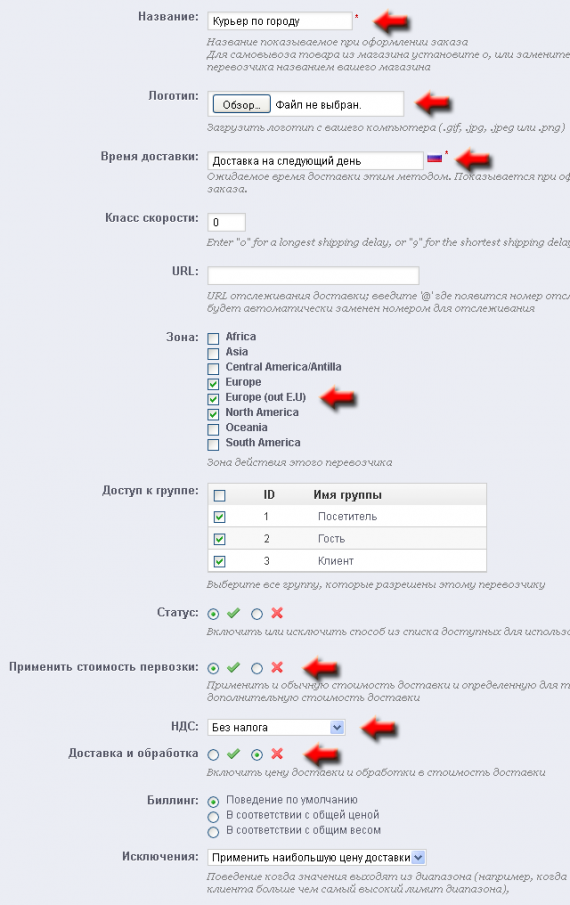
Теперь переходим к самой настройке доставки. Для правильного расчёта доставки, Вам необходимо будет установить диапазоны шкалы веса и цен, отталкиваясь от Ваших потребностей и метода расчёта доставки. Сделать это можно, зайдя в раздел «Доставка — Шкала цен» и «Доставка – шкала веса».
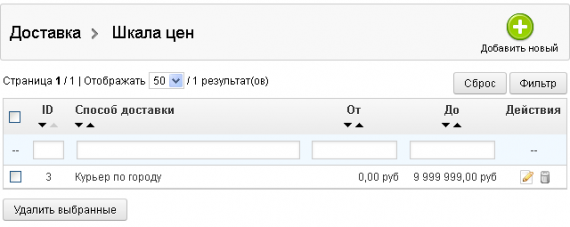
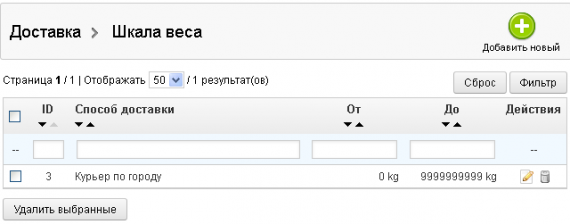
В настройках доставки необходимо указать стоимость обработки «0». Расчёт стоимости будем вести от суммы заказа:
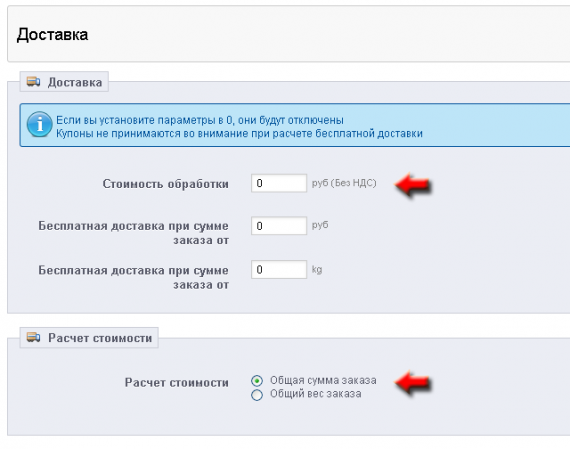
Завершающим этапом будет указание стоимости доставки по нашей зоне или региону. В нашем случае это будет 500 рублей.
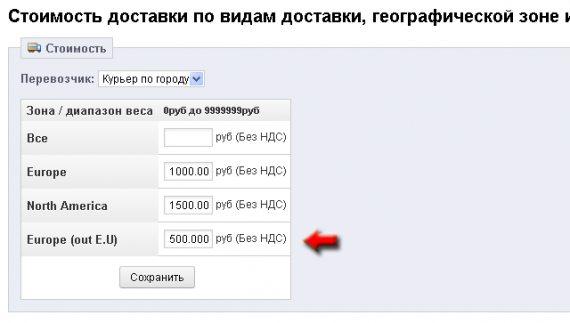
После все действий клиенты будут видеть примерно такой результат:
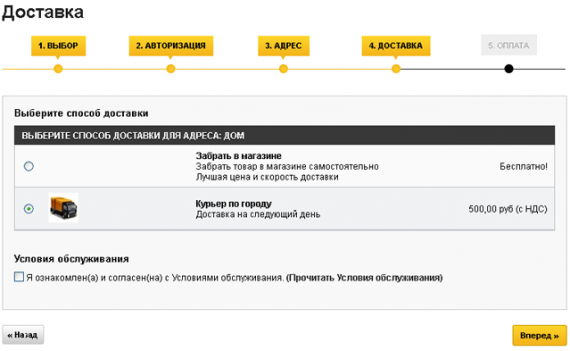
Итак, начнём!
Способ доставки будем показывать на примере России. Возьмём версию Prestashop 1.5.4.1. После установки магазина и регистрации покупателя, он будет видеть следующую картинку при выборе доставки:

Способы доставки в магазине Prestashop будут зависеть от своего рода зон, которые создаст администратор или владелец интернет-магазина. Подкатегорией в зонах могут служить страны, регионы и т.д. Для того, чтобы настроить «Страны», Вам необходимо зайти в административную панель, в меню «Локализация», затем «Страны». После этого выбираем страну, в нашем случае это Россия, которая находиться в зоне Europe (out E.U), и после чего нажимаем «Редактировать».
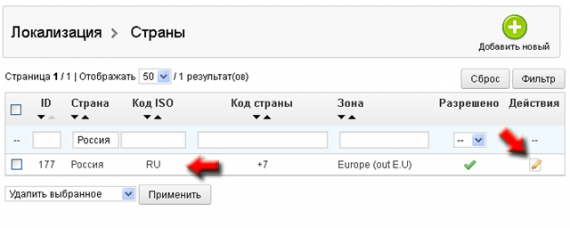
В настройках страны, на которую рассчитан Ваш интернет-магазин, включаем «Регионы» или же «Области», а «Метку налогов» желательно отключить.
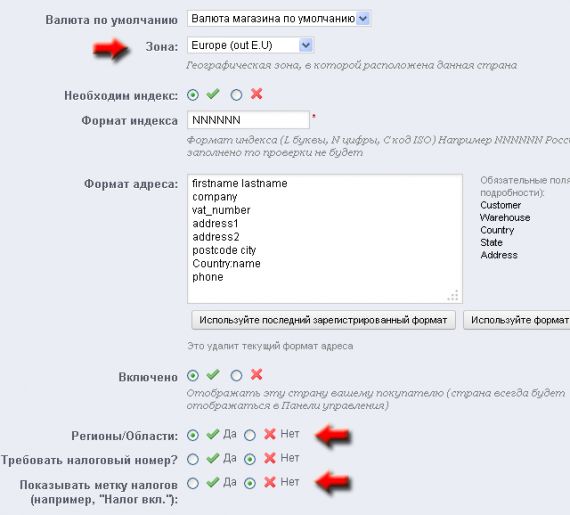
После проделанных Вами действий сохраняем настройки.
Дабы добавить новую зону или регион для определённой страны, необходимо зайти в панель управления, выбрать «Локализации», а затем «Зоны».
После этого Вам нужно будет настроить курьеров. Для этого заходим в раздел «Доставка», и выбираем «Курьеры».
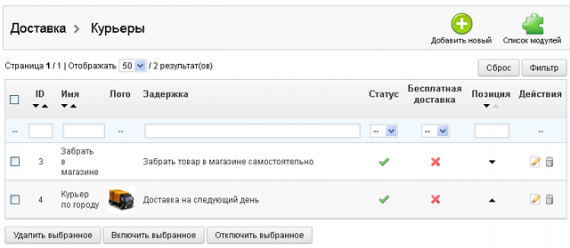
Стандартно один из способов доставки будет самостоятельный вывоз товара покупателем из магазина. Однако можно выбрать доставку товара по городу курьером. Начинаем редактировать первый способ:
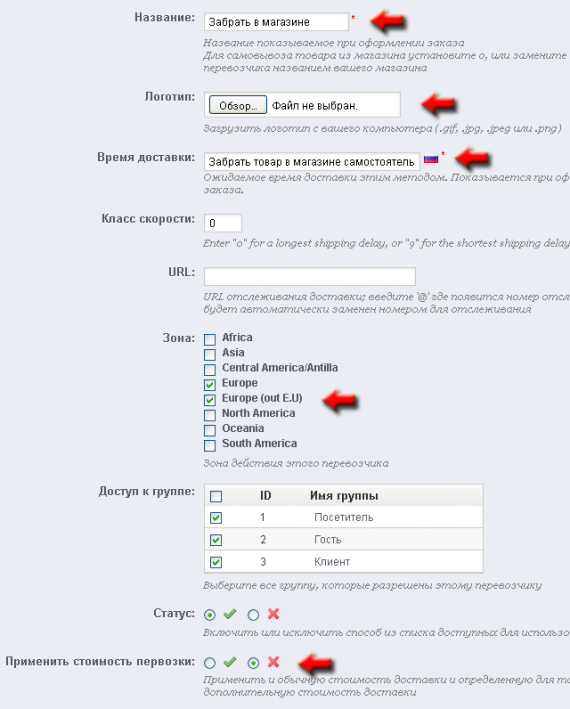
В настройках указываем название, выбираем логотип, если он нужен, указываем время доставки и зону (регион) доставки. Стоимость перевозки в данном способе можно отключить.
Что касается настройки курьера по городу, то там точно также указываем название, выбираем логотип, указываем время доставки, регион доставки, и в конце стоимость доставки (стоимость считаем без обработки и налогов).
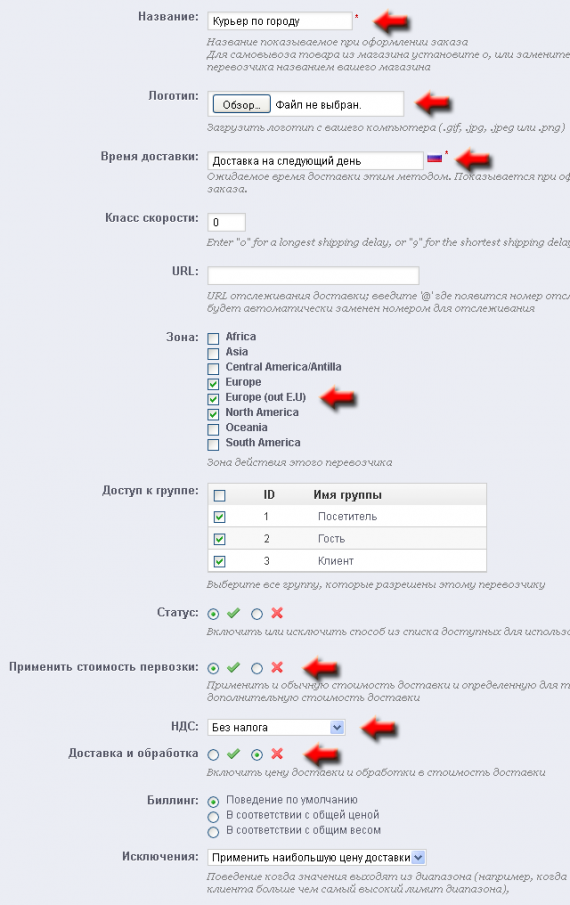
Теперь переходим к самой настройке доставки. Для правильного расчёта доставки, Вам необходимо будет установить диапазоны шкалы веса и цен, отталкиваясь от Ваших потребностей и метода расчёта доставки. Сделать это можно, зайдя в раздел «Доставка — Шкала цен» и «Доставка – шкала веса».
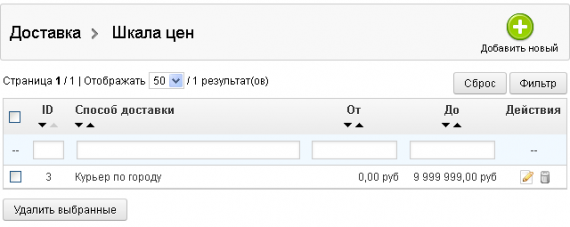
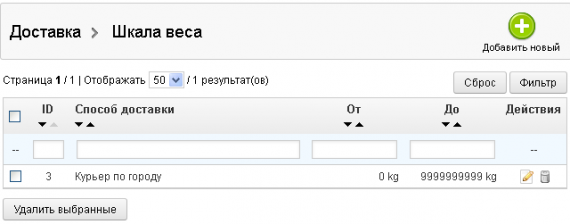
В настройках доставки необходимо указать стоимость обработки «0». Расчёт стоимости будем вести от суммы заказа:
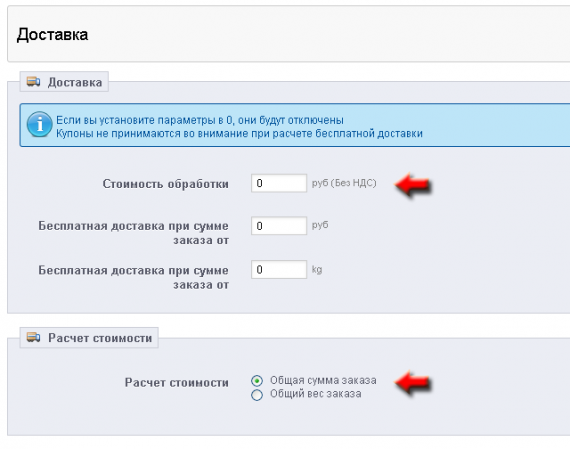
Завершающим этапом будет указание стоимости доставки по нашей зоне или региону. В нашем случае это будет 500 рублей.
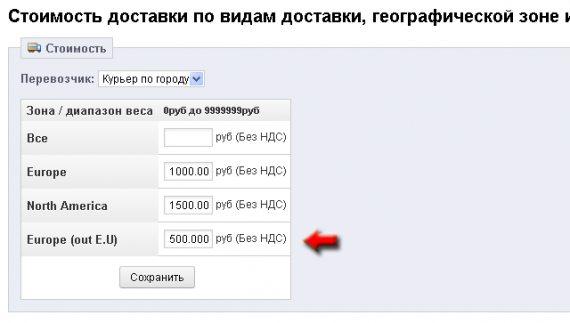
После все действий клиенты будут видеть примерно такой результат:
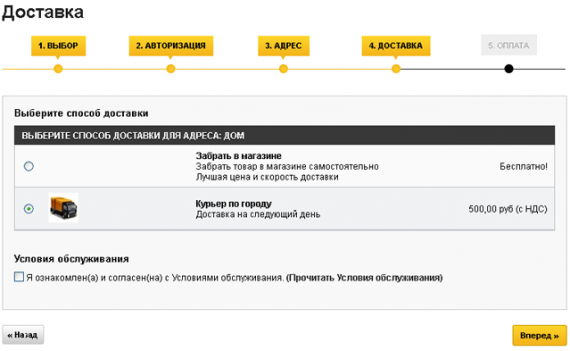
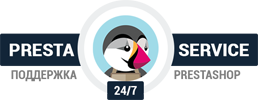
6 comments